Cómo calcular la cuota de páginas que permite una licencia
ABBYY FineReader Server 14 tiene un nuevo tipo de flujo de trabajo denominado Auditoría. El flujo de trabajo «Auditoría» analiza los archivos de la ubicación de almacenamiento especificada y ofrece estadísticas que pueden utilizarse para calcular el número de páginas que permite una licencia.
Desde FineReader Server 14 Release 2, las estadísticas de procesamiento de páginas correspondientes a todos los flujos de trabajo se muestran en el panel «Detalles». El número total de páginas procesadas también se muestra en el nodo FineReader Server.
El flujo de trabajo de auditoría analiza el formato de los archivos de entrada y los clasifica todos en los siguientes grupos:
- Archivos que hay que reconocer (imágenes o PDF sin capa de texto)
- Archivos que hay que convertir (documentos con formato ofimático, correos electrónicos, etc.)
- Archivos que pueden requerir conversión
- Archivos con formatos no compatibles
Para cada archivo, el programa calculará el número de páginas permitido.
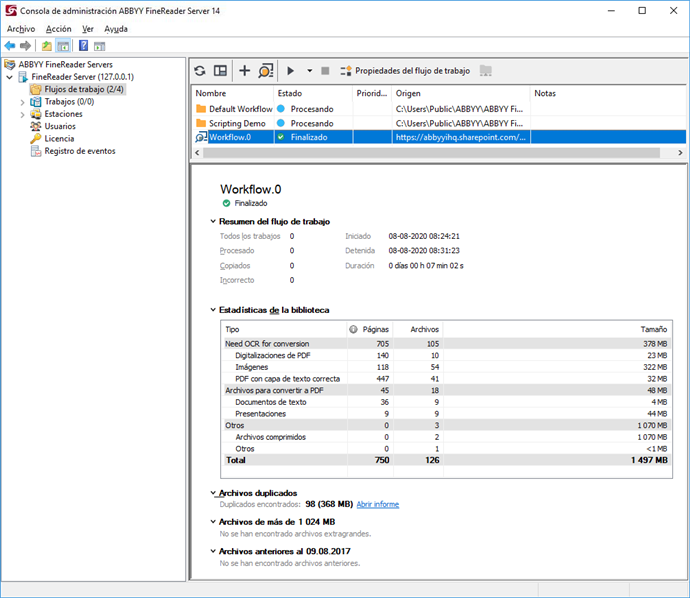
 Nota. En ABBYY FineReader Server 14, el análisis rápido de los metadatos del documento está habilitado por defecto. La información sobre el recuento de páginas obtenida con este tipo de análisis será solamente una aproximación:
Nota. En ABBYY FineReader Server 14, el análisis rápido de los metadatos del documento está habilitado por defecto. La información sobre el recuento de páginas obtenida con este tipo de análisis será solamente una aproximación:
- No es posible extraer la información de páginas de todos los archivos.
- Durante el procesamiento, el número de páginas puede aumentar si el archivo de entrada contiene páginas con un tamaño mayor que A4.
- Es probable que un archivo PDF con una buena capa de texto, pero que contenga páginas sin texto, necesite someterse a un nuevo reconocimiento.
Consulte también: Gestión del límite de páginas de la licencia.
Para obtener un recuento de páginas más preciso, vaya a la ficha Configuración Configuración de flujo de trabajo de auditoría del cuadro de diálogo y seleccione Análisis exhaustivo. Este tipo de análisis está disponible en FineReader Server 14 R3 Update 2 y en versiones posteriores.
 Nota. El análisis exhaustivo ralentiza considerablemente el procesamiento de los documentos.
Nota. El análisis exhaustivo ralentiza considerablemente el procesamiento de los documentos.
Para crear un flujo de trabajo de auditoría, seleccione el nodo Flujos de trabajo en el árbol de la consola de la izquierda y haga clic en el botón  (Crear flujo de trabajo de auditoría) de la barra de herramientas. También puede copiar un flujo de trabajo ya existente y cambiar la configuración según sea necesario. Para ello, seleccione Duplicar en el menú contextual del flujo de trabajo. Para ver o editar las propiedades del flujo de trabajo, seleccione el nodo correspondiente y haga clic en el botón
(Crear flujo de trabajo de auditoría) de la barra de herramientas. También puede copiar un flujo de trabajo ya existente y cambiar la configuración según sea necesario. Para ello, seleccione Duplicar en el menú contextual del flujo de trabajo. Para ver o editar las propiedades del flujo de trabajo, seleccione el nodo correspondiente y haga clic en el botón  (Propiedades del flujo de trabajo) de la barra de herramientas. También puede seleccionar Propiedades en el menú contextual.
(Propiedades del flujo de trabajo) de la barra de herramientas. También puede seleccionar Propiedades en el menú contextual.
La dirección de la ubicación donde se desean almacenar los archivos se especifica en el cuadro de diálogo Configuración de flujo de trabajo de auditoría: una carpeta compartida en una unidad local o de red, una carpeta de servidor FTP/SFTP, o bien una biblioteca de SharePoint. Se considerará que el flujo de trabajo se ha completado cuando se hayan analizado todos los archivos del almacenamiento. Para analizar nuevos archivos, es preciso volver a iniciar el flujo de trabajo. El flujo de trabajo de auditoría no modifica el contenido del almacenamiento de archivos especificado, independientemente del tipo de almacenamiento.
Informes adicionales
En la configuración del flujo de trabajo de auditoría, puede especificar que se creen otros informes sobre determinadas categorías de archivos:
- Archivos de un tamaño superior al límite establecido (en megabytes).
No siempre es aconsejable procesar archivos grandes, ya que la operación puede ralentizar su sistema y retrasar otras tareas. Este informe puede utilizarse para decidir qué archivos de gran tamaño procesar por separado. - Archivos modificados por última vez antes de la fecha especificada.
Con este informe, puede determinar el porcentaje de archivos obsoletos cuyo procesamiento puede retrasarse. - Archivos duplicados.
Este informe contiene una lista de todos los archivos duplicados que se han encontrado en el almacenamiento. Con él, puede optimizar su almacenamiento y procesar únicamente los archivos que realmente necesite.
 Nota. Con la búsqueda de duplicados habilitada, el flujo de trabajo de auditoría puede ralentizarse de forma considerable.
Nota. Con la búsqueda de duplicados habilitada, el flujo de trabajo de auditoría puede ralentizarse de forma considerable.
 Nota. Si hay columnas personalizadas en su biblioteca de SharePoint, la búsqueda de duplicados no funcionará con documentos DOC, DOCX, XLS, XLSX, PPT ni PPTX, ya que Microsoft SharePoint modificará estos tipos de archivos añadiendo propiedades personalizadas.
Nota. Si hay columnas personalizadas en su biblioteca de SharePoint, la búsqueda de duplicados no funcionará con documentos DOC, DOCX, XLS, XLSX, PPT ni PPTX, ya que Microsoft SharePoint modificará estos tipos de archivos añadiendo propiedades personalizadas.
- Búsqueda con expresiones regulares.
Este informe se creará en el caso de archivos con texto que coincida con una expresión regular.
Consulte también:
Licencias de ABBYY FineReader Server 14
3/26/2024 1:49:49 PM